这几天折腾了下ubuntu的安装,尝试了几种方式的安装并将遇到的问题列出来,以供大家参考。
一、制作u盘启动盘
可以使用常用的镜像制作工具来制作启动盘,例如UltraISO,具体的教程参考http://blog.csdn.net/zjx2014430/article/details/49303785
二、win7+ubuntu
在thinkpad笔记本的win7系统上安装ubuntu双系统:
- 插入启动盘,启动电脑,按F12进入启动选项,选择从USB device启动。
- 进入ubuntu安装引导界面,一步步安装,未遇到其他问题,安装成功。
三、win10+virtualbox+ubuntu
在Dell品牌台式机的原装win10系统上通过虚拟机安装ubuntu,如果只是想尝试下linux,推荐使用这种方式,具体步骤参考http://jingyan.baidu.com/article/cdddd41c5eea3153ca00e160.html。
四、win10+ubuntu
在Dell品牌台式机的原装win10系统上直接安装ubuntu,折腾时间最长,遇到了以下问题以及对应的解决方案:
黑屏问题
使用ubuntu14.04,不管是通过UEFI还是Legacy方式来引导u盘安装,一进入install ubuntu直接黑屏,百度了多个解决方式,比较靠谱的应该是显卡兼容性问题, 解决方案参考http://www.linuxidc.com/Linux/2017-01/139318.htm,成功进入安装界面。另外尝试安装ubuntu16.04,不会出现黑屏问题。
无法识别win10分区
进入安装引导界面后,无法识别已安装的win10系统,有如下几个错误表现:1、直接跳过了选择安装类型(覆盖、另外分区安装这些选项);2、安装分区为空。这个问题尝试了多个解决方案:
- win10相对win7而言增加了快速启动功能,在安装ubuntn过程中由于开启该功能或处于休眠状态导致无法访问磁盘,一种方法是,在win10控制面板的电源选项中关闭快速启动和休眠功能;另外一种方法通过命令来强制挂载ntfs硬盘,具体参考http://e-mailwu.blog.163.com/blog/static/651040362014316103012706/.
- ubuntu无法识别gpt分区格式,这个存在疑问(ubuntu16.04可以通过efi引导来安装,应该可以识别gpt分区),随着ssd大容量硬盘的使用,分区格式慢慢由mbr格式转成gpt格式,尝试了一些解决方案,例如http://blog.csdn.net/dzhj11/article/details/12870185,但是并没有解决该问题,下图安装类型依然会被跳过。
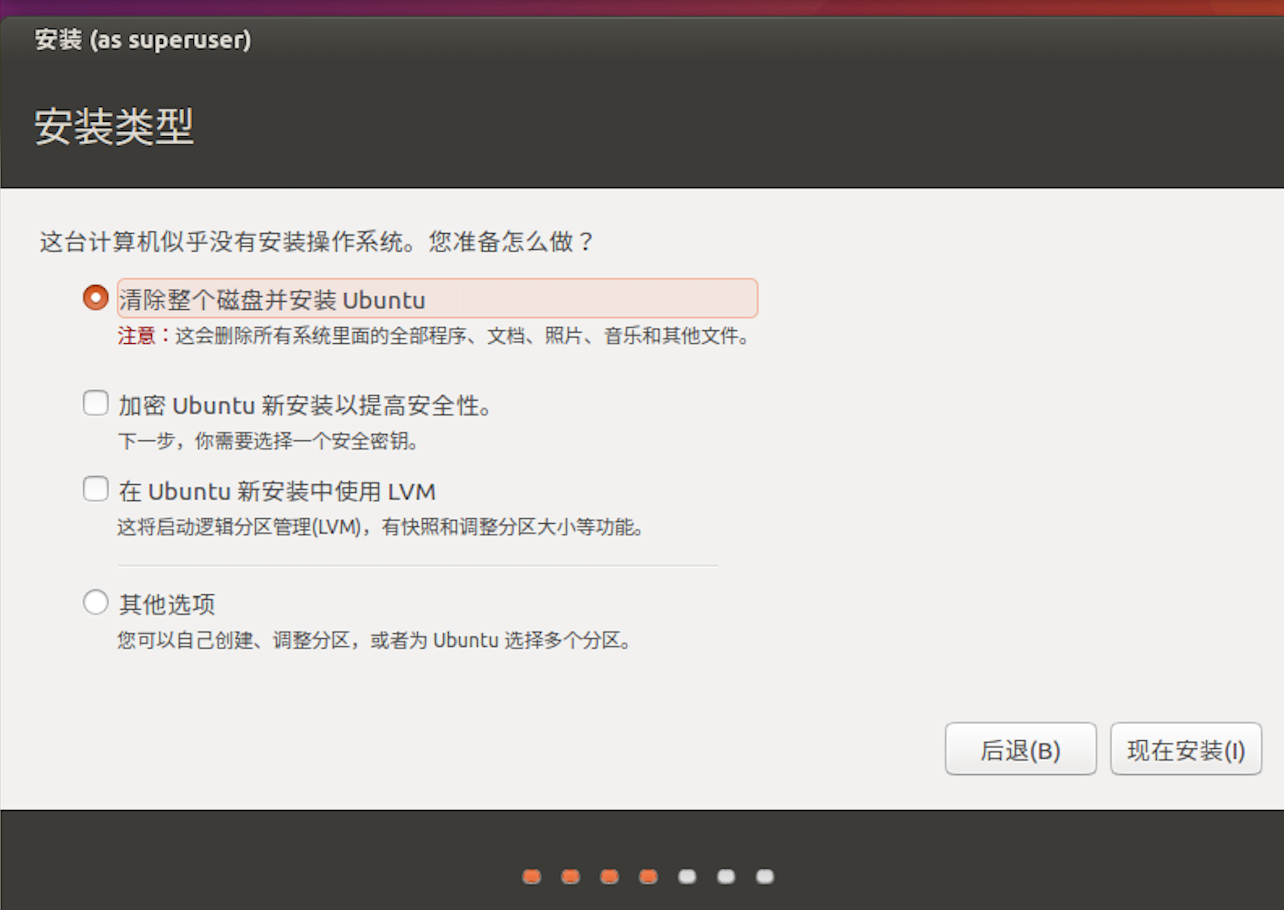
- 进入u盘小系统ubuntu中,终端执行查看分区命令:
sudo parted /dev/sda print
结果显示不存在该分区,最后发现硬盘的磁盘不是第一个磁盘sda,而是变成了sdb,终端执行查看sdb分区命令:sudo parted /dev/sdb print
结果显示sdb分区存在问题,是否需要修正,选择修正分区。重新进入ubuntu安装程序,nice,正常进入安装类型选择,选择其他选择进行安装,提示没有定义根文件系统,需要手动创建swap分区,比较麻烦,直接选择第一个安装选项,与当前windows兼容,按引导安装,最后大功告成。
